この記事には広告を含む場合があります。
記事内で紹介する商品を購入することで、当サイトに売り上げの一部が還元されることがあります。
長時間のデスクワークは、眠気にも襲われるし、肩も凝るし、腰も痛める。
好き好んでブログをやっている身であっても、座りっぱなしの作業は僕にとって苦痛のほかない。
“人間の集中力は15分程度”と言われているから、おそらく僕だけの話ではないはず…。

当ブログの運営者、ガジェット大好き翁(おきな)@okinalogです。よろしくね。

それを深く理解しているからこそ、僕は以前から【電動昇降デスク】に興味津々だった。
そんな折、電動昇降デスクをレビューしてほしいとご依頼をいただくことができた。(歓喜)
FlexiSpotというブランドの「EJ2」というモデルだ。

このデスク、ボタンひとつで高さを調節できて、自分にあった高さを記憶しておくこともできる期待以上の快適さを僕に与えてくれた。
ただ、購入時には完成品が届くわけではないので自宅で組み立てる必要があるのが注意点。
ということで、この記事では電動昇降デスク「FLEXISPOT EJ2」を導入した僕の感想や組み立て方の紹介をしていく。
長時間のデスクワークを日常にしていて、快適にしたいと思っている人はぜひチェックしてみてほしい。


今回提供していただいた「EJ2」という型番は、脚フレームと天板が別売りの組み立て式電動昇降デスクだ。
「EJ2」の主な特徴

EJ2の主な特徴は以下。
- デュアルモーター:38mm/s
- 昇降範囲:69~118cm
- 二段階(ピラミッド):耐荷重100kg
- メモリ・ロック・障害物検知機能
- パネルタイプ:タッチパネル
- 脚幅調整範囲:110~190cm
天板に取り付けるタッチパネル式の付属コントローラーは、“メモリ・ロック・障害物検知機能”を備えていて、天板に100㎏までの物を置くことができる。
脚フレームは2段階ピラミッド構造で、昇降範囲は69cm~118cm。
1秒間に38mmずつ昇降するFlexiSpotの電動昇降デスクの中では稼動スピードの速いタイプだ。
天板は、「長方形」「天然竹天板」「カーブ型」の3種類、カラーバリエーションも豊富なラインナップとなっている。
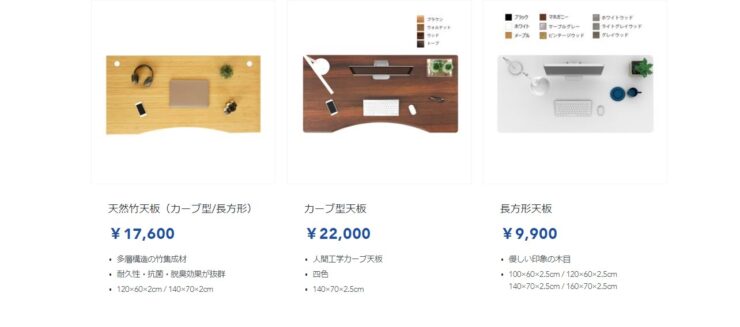
- 種類とカラー
- 長方形:Black、Mahogany、Maple、White、Marble Gray、White Wood、Light Gray Wood、Gray Wood、Vintage Wood
- 天然竹天板:Bamboo
- カーブ型:Taupe、Brown、Walnut、Wood
- 材質
- 長方形:メラミン樹脂化粧板(ポストフォーム加工)
- 天然竹天板:多層構造の竹集成材
- カーブ型:中密度繊維板(MDF:Medium Density Fiberboard)
- サイズ
- 長方形:120×60/140×70/160×70
- 天然竹天板:120×60/140×70
- カーブ型:140×70
公式の販売価格は、脚フレーム単体で38,500円。
天板セットは55,000円。
電動昇降デスクの中では比較的安価で、導入コストを抑えたい人には最適なモデルとなっている。

同じFLEXISPOTの製品で、「E7」というタイプが似ているけど、あちらはより昇降範囲が広く耐荷重が125㎏となっていてそれ以外はおおよそ同じ。
ただ、価格は脚フレーム単体で51,700円なので、耐荷重が100㎏未満で済むのであれば「EJ2」のほうがコスパがいい。
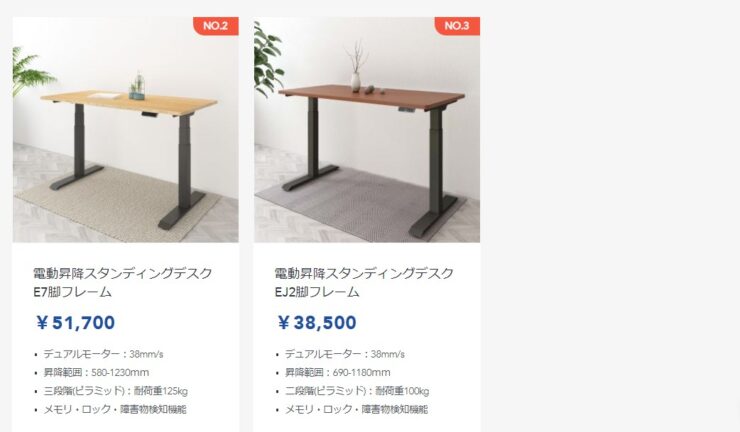
組み立ての流れ

先ほども書いたように、FLEXISPOTの電動昇降デスク「EJ2」はまず組み立て作業が必要となる。
作業に際して必要なものは、
『電動ドライバー・3畳くらいのスペース・力』
基本的に付属の取扱説明書どおりに行うだけで組み立てられ、特に専門的な知識は必要ないから安心してほしい。
組み立ての流れは以下。
- 脚フレームの組み立て(L字六角での作業)
- 脚フレームと天板の合体(ドライバーでの作業)
- コントローラーと配線類の設置(ドライバーでの作業)
- デスク起こし

以下に実際に僕が行った詳細な組み立ての様子を解説していくので、サラッとチェックしておこう。
- STEP
中央フレームの組み立て

まずは天板下の中央フレーム両サイドにパーツを取り付ける この作業は個人的には、地べたに置いてよりも台に乗せての作業がやりやすかった。床も傷つかないし。
- STEP
脚パーツの組み立て

モーター内蔵の脚フレームを取り付け。 ネジは、右上・左下/右下・左上といった組み合わせで2つを同時に少しずつ締めていくのがコツ。
一気に1つのネジを締めてしまうと残りのネジ穴がズレたまま固定されてしまって上手くネジを入れ込むことができなくなる可能性があるから。


次に脚の取り付け - STEP
天板に脚フレームをセッティング

脚フレームの組み立てが済んだら天板の上へ 次に天板と脚フレームの合体。
今回僕の選んだ天板は140×70のタイプだったので、そのままだと脚フレームのネジ穴と天板のネジ穴が合致しない状態になっていた。

- STEP
フレーム幅の調節

そのため、まずはフレーム幅を天板に合わせて広げる必要がある。
六角レンチでネジを緩めてから手で広げ、ちょうどいい箇所で再度締める。
- STEP
天板に脚フレームを取り付ける

天板と脚フレームの合体はドライバーで ここからは、ドライバーを要するので電動ドライバーの出番。
特に中央部分はネジ穴のない箇所にネジを入れていくので手動ではほぼ無理。

ビットと呼ばれる交換可能な先端の部分は、長いタイプのほうが作業がしやすいからおすすめ。

快適~快適~ガガガガ~♪ - STEP
いよいよデスクを起こす

はい、これで脚フレームと天板の合体は完了。
コントローラーを左右好みの場所に取り付けたら、配線を整理していよいよデスクを起こしていく。

賃貸の我が家は起こす際に床を傷つけないよう、梱包時天板にハマっていた緩衝材を足に取り付け。

画像ではわかりづらいけど、相当重い。 あとはデスクを起こすだけ。
とはいえ、ここが一番力のいる作業。下手に力をかけると腰を痛めるから、2人での作業がおすすめ。
- STEP
完成!!


今回、組み立てにかかった作業時間は実質約1時間。
脚フレームの組み立て自体は難なく済ませられたけど、天板の登場からデスク起こしの作業までがなかなかの力仕事だった。
特に後半は男手が必要。というか2人での作業が望ましい。そのくらい骨の折れる作業と断言できる。

EJ2の組み立てを終えてPCなどをあらかたセッティングし、実際に使用してみた感想をレビューしていく。
ちなみに、今回僕が提供した頂いたのはメラミン化粧板素材の幅140cm×奥行70cm×厚さ2cm長方形天板のメープル。
無難に清潔感のある組み合わせにしてみた。
別メーカーのデスクアイテムなどを買い足しても、統一感を保てるかなという考え。
ワンタッチで理想の高さへ、静かに、スムーズに

タッチセンサーパネルに触れるだけでスムーズに動き、その動作音は想像よりも静かなことに驚くはず。
たとえば、こどもが寝ている隣で昇降したとしてもきっと起きない。そんなレベルで静か。
事実、騒音計測器で音のレベルを計測してみたところ、騒音値は50dBという結果だった。

“これ以上となると騒音”という音のレベルだそうだ。
だいたいの目安にしてほしい。
また、本機には障害物検知機能も搭載。
昇降時になにかモノがある場合、危険を察知して向かっている方向と逆の方向へと数センチ戻ってくれる。
たとえば、下の動画は、カーテンを検知したときの挙動。
上昇中にカーテンを検知して下へと逆行していることがわかると思う。
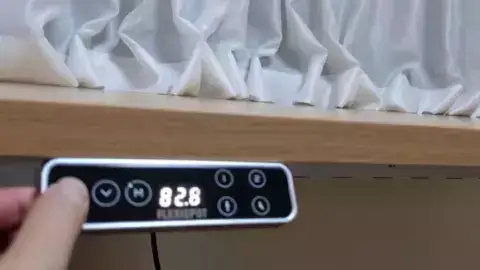
危険検知の感度は、[上ボタン]と[下ボタン]を5秒間同時押しすることで4段階で切り替えることができる。
- R-0:危険検知センサーオフ
- R-1:低感度
- R-2:中間度
- R-3:高感度

カーテンを検知したのは高感度のR-3の状態のとき。組み立て後の初期状態は高感度R-3で設定されていたみたい。
まったく揺れないわけではないけど、グラつきはしない。しっかりとした安定感

EJ2は非常に安定していてグラつきの少ないデスクだった。
立った状態でタイピングをしてみると、全然グラつくことはない。
ちょっと強めに打ち込みをしたときのみどうしてもモニターがゆらゆらとブレたけど、モノが倒れるような揺れは発生しなかった。
キーボードを強めにタンタタターンッ!と打ってもストレスに感じるほど揺れない。

万が一、このデスクを組み立てて揺れが激しいようなら、それはおそらく組み立て時に何かしらの工程が抜けているか、きちんとネジが締まっていないかだと思う。
座って、立っての切り替えができる。気持ちが高まる。集中力が増す

期待どおり、座りと立ちの切り替えは気分転換に効果絶大。
腰への負担は減り、作業への集中力は大幅に増したのが実感できるほど。
加えて、昇降の動作音が静かなので夜中でも操作ができて、夜更かしが苦じゃなくなった(良いのか悪いのか…)


「座っていることに疲れたな…」と思った瞬間にボタンに触れれば、一瞬で立ってタイピングができるこの手軽さ。
この手軽さがクセになる。
欲しいベストな位置に寸分の狂いもなくボールを投げてもらうような感覚だ。
ちなみに、僕の身長は178cm。
最上位置は天板の厚みを入れて121cmなのだけど、178cmの僕には121cmはちょっと高いかなと思った。

肩をすとんと落とせるくらいの高さ(僕の場合100cmくらいの位置)でのタイピングが一番楽だった。
小さいこどものいる家庭でもチャイルドロックがあるから安全

「EJ2」には、チャイルドロック機能が備えてある。
モーターを装備しているだけに、手の届く範囲にあるこのタッチセンサーパネルをむやみに触られると事故にもつながりかねないので、チャイルドロック機能があると安心感はグッと高まる。
ちなみに、パネルのLEDが青く点灯しているのがチャイルドロック状態(上写真)。
[M]ボタンを5秒間長押しすることでLoC表示とともにロック状態となる。
解除もまた同じ作業だ。

ただ、1点、チャイルドロック解除時に5秒間解除されるまでの間ずっと「ピ!ピ!ピ!」と音が鳴るのだけど、コレは無音にはできないのだろうか。消せるとうれしい。
撮影台としても活用できる
僕はふだん、EJ2をデスクとして以外にレビュー商品の撮影台として使っている。
ちょうどいい高さに調節できるうえに真っ白い天板なので、あとは照明さえあればこんな写真も撮影することができて便利だ。

デスクとしての使い方以外に作業スペースなどにも活用できる。
仮に普段から上げ下げしないとしても、いざというときに高さを変えられるというのはおおきな魅力だ。
天板にモニターアームを設置すれば“鬼に金棒”

このデスク導入と同時に、エルゴトロンのLXデスクモニターアームを導入した。
電動昇降機能と同時に自在に手軽にディスプレイを動かすことができるモニターアームを組み合わせると非常に使い勝手がいい。
生産性は間違いなく向上する。
FLEXISPOTの天板は厚みも2cmとしっかり厚いので、モニターアームを設置した状態でタイピングをしてもピクリともしない。
というよりもスタンド式のときよりも揺れは軽減している気がする。
気になる人は参考にしてみてほしい。

この記事では、今ブロガーに人気のFLEXISPOTの電動昇降デスクについて触れてきた。
今よりも快適なデスク環境を求めているのであれば、まずFLEXISPOTの電動昇降デスクを候補に入れて損はない。
デスクとしての使い方以外にも作業スペースにしたり、撮影台にしたりと用途が広がるというか可能性が広がるのが魅力だ。
- 立って座っての動作で長時間作業時のいい気分転換になる
- 腰への負担がかかりづらくできる
- 天板にはモニターアームも設置できる
- 動作音が静か
- メモリー機能でワンタッチで理想の高さへ
- チャイルドロック機能があるからこどもがいても安心
- デスク以外にもいろいろと使い道が広がる
- 導入費用がかかる(ただし他社に比べると手頃)
- 組み立て作業が必須



Amazonでいつもより少し“お得”にお買い物をする方法
Amazonでの買い物を少しでも安く楽しむのであれば、Amazonギフト券へのチャージがお得。
通常のお買い物時よりも多くのAmazonポイントを獲得することができるからだ。
アマゾン内で使うことのできる商品券(ギフト券/ギフトカード)【1ポイント=1円】
ギフト券というと、贈り物のイメージだけどAmazonギフト券は自分自身でチャージをして自分用に使うことができる決済手段。クレジットカードを持たない人でもカンタンにチャージできて、通常の購入時よりも多くのポイントを貰うことができるというメリットがある。
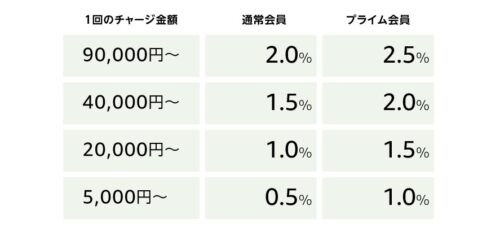

Amazonギフト券へのチャージはコチラ
もし、もう少し手頃な電動昇降デスクを求めているのであれば、2万円台で天板と脚フレームがセットなSANODESK「E150」がおすすめだ。FlexiSpotのサブブランドで使い心地もFlexiSpotと遜色なかった。




















